Як вимкнути виділену папку "Вхідні" в Outlook в Інтернеті, на комп’ютері чи мобільному пристрої
Різне / / April 03, 2023
Не так давно Outlook представив функцію Focused Inbox, яка автоматично сортує вашу вхідну електронну пошту на дві вкладки. Хоча це може допомогти впорядкувати вашу папку "Вхідні", деякі користувачі з різних причин віддають перевагу старому способу. Якщо ви належите до останньої категорії, у цій статті ви дізнаєтеся, як вимкнути фокусовані папки "Вхідні" в Outlook як на комп’ютері, так і на мобільному пристрої.
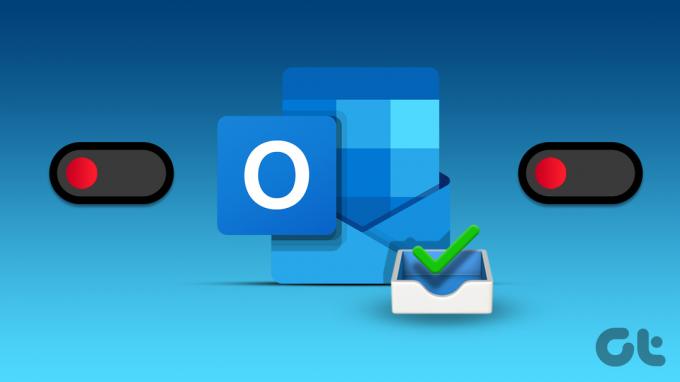
Перш ніж ми почнемо, важливо зрозуміти, що таке Focused Inbox. З точки зору неспеціаліста, це функція в Microsoft Outlook, яка автоматично сортує електронні листи на дві вкладки: «Цільні» та «Інше». Вкладка «Зосереджені» включає електронні листи, які Outlook вважає важливими та актуальними для користувача, тоді як вкладка «Інше» містить менш важливі електронні листи, такі як інформаційні бюлетені та рекламні листи.
Однак чи можна вимкнути вкладку «Виокремлені»? Ну, це залежить від ваших особистих уподобань і як ви керуєте своїми електронними листами. У той час як деякі можуть вважати папку «Вхідні» у фокусі корисною, оскільки вона зменшує безлад, інші можуть розчаровувати її, оскільки іноді важливі файли розміщуються на вкладках «Інші». Загалом, рішення про вимкнення фокусованої папки "Вхідні" має ґрунтуватися на індивідуальних потребах і вподобаннях.
Як вимкнути виділену папку "Вхідні" в Outlook Web
Наявність двох окремих вхідні в Outlook може бути виснажливим, особливо коли вам доводиться перевіряти обидві папки вхідних на наявність високопріоритетних електронних листів. Вимкнувши його, можна зробити перегляд більш оптимізованим, і найкраще те, що кроки досить прості.
Крок 1: відкрийте Outlook у бажаному веб-браузері.
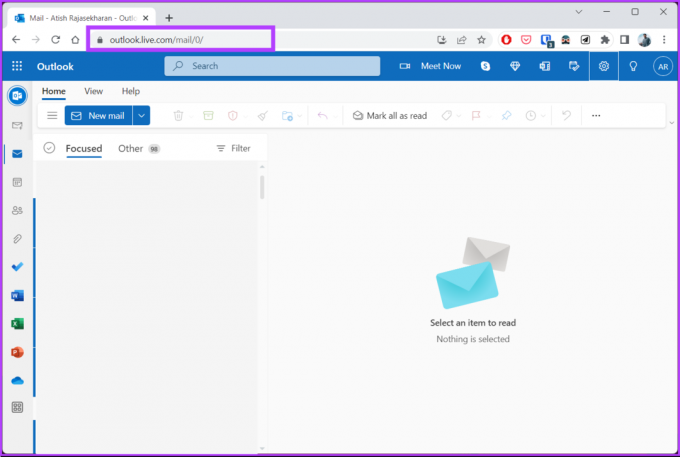
Крок 2: клацніть значок «Налаштування» (шестерня) у верхньому правому куті.
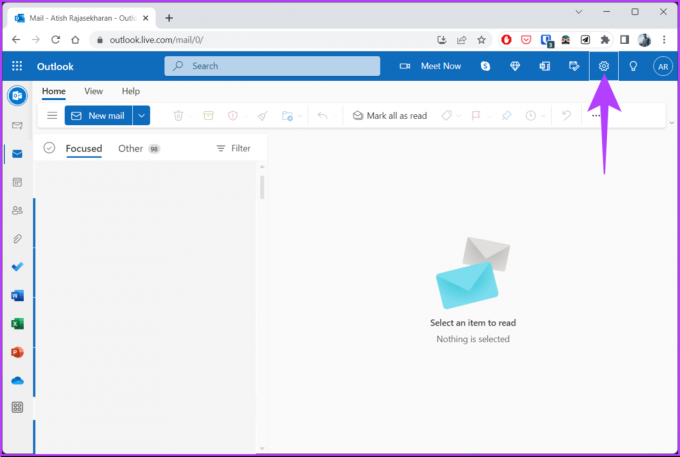
Крок 3: у спадному меню вимкніть кнопку «Вибрані вхідні».
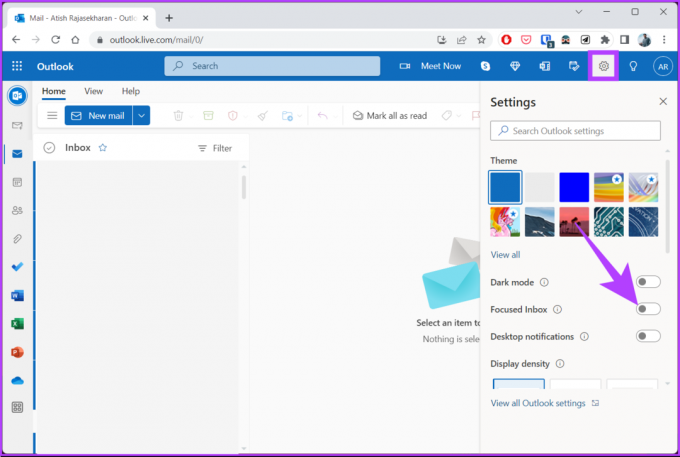
І це все. Ви успішно вимкнули фокусні папки "Вхідні" з веб-версії Outlook. Якщо ви використовуєте настільну програму, а не веб-браузер, продовжуйте читати.
Як вимкнути виділену папку "Вхідні" в настільній програмі Outlook
Якщо ви користуєтеся програмою Outlook для настільних ПК, ви не повинні пропустити функцію фокусованої папки вхідних повідомлень. Тим не менш, краще вимкнути його, якщо ви бачите папку «Фокусовані вхідні» не як рішення, а як проблему.
Примітка: Для демонстрації ми будемо використовувати Windows 11. Однак кроки однакові для Windows і Mac.
Крок 1: відкрийте Outlook на ПК з Windows або Mac.

Крок 2: перейдіть до вкладки «Перегляд» у верхньому меню.
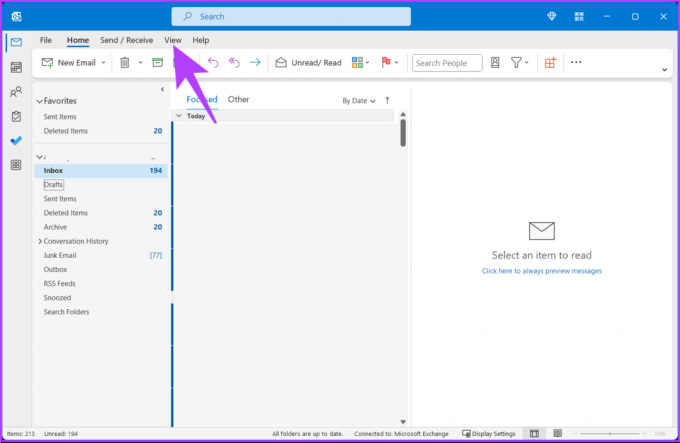
Крок 3: клацніть опцію «Показати виділену папку вхідних».
Примітка: на Mac перейдіть на вкладку «Упорядкувати» та виберіть «Вибрані вхідні».

Ось у вас це. Ви вимкнули папку «Вибрані вхідні» в Outlook. Якщо ви захочете ввімкнути його в майбутньому, виконайте ті самі кроки та знову натисніть «Показати виділену папку вхідних», щоб увімкнути його.
Тепер, коли ви внесли зміни в програму для настільних комп’ютерів, ви також можете змінити налаштування програми Outlook для мобільних пристроїв. Продовжуйте читати.
Як видалити виділену папку "Вхідні" в Outlook Mobile App
Outlook іноді може класифікуйте важливі електронні листи як Інше та перемістіть їх на вкладку Інше, а не на вкладку Фокус. Щоб уникнути цього, виконайте наведені нижче кроки, щоб вимкнути фокусні папки вхідних в Outlook.
Крок 1: запустіть Outlook із панелі програм на Android або iOS.
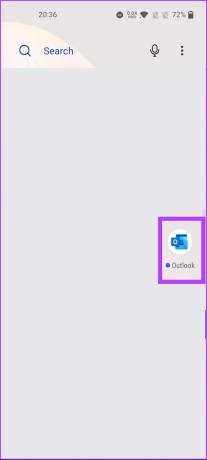
Крок 2: торкніться зображення профілю у верхньому лівому куті.
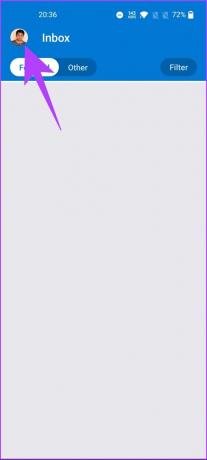
Крок 3: прокрутіть вниз і виберіть Налаштування.
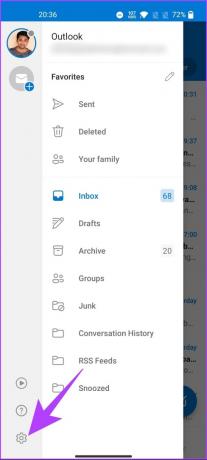
Крок 4: на сторінці «Налаштування» вимкніть «Вибрану папку вхідних» у розділі «Пошта».
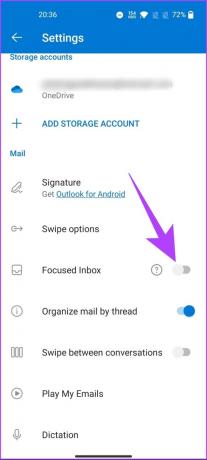
І це приблизно все. Ви легко видалили фокусні папки вхідних у мобільній програмі Outlook. Якщо у вас виникли запитання, перегляньте розділ поширених запитань нижче.
Поширені запитання щодо вимкнення виділеної папки "Вхідні" в Outlook
Електронні листи можуть надходити до папки «Інше», а не до папки «Вибрані вхідні» в Outlook, якщо система електронної пошти не може ідентифікувати відповідні електронні листи або якщо користувач раніше позначив подібні електронні листи як «Інші».
Так, Focused Inbox увімкнено за замовчуванням у Outlook для комп’ютерних, веб- і мобільних програм.
Якщо ви вимкнете Focused Inbox в Outlook, усі ваші електронні листи відображатимуться в головній папці "Вхідні". Це означає, що у вас більше не буде окремих вкладок для повідомлень "Цільні" та "Інші", і вам доведеться вручну сортувати листи, щоб визначити їх пріоритетність.
Позбудьтеся зосереджених та інших
Функція Focused Inbox в Outlook може бути корисним інструментом для керування вашими електронними листами, але лише для деяких. Тепер, коли ви знаєте, як вимкнути виділену папку «Вхідні» в Outlook, ви можете виконати простий процес, щоб вимкнути її як у програмі Outlook для настільних ПК, так і в мобільних програмах. Крім того, ви також можете прочитати як позначати електронні листи як прочитані в Outlook.
Востаннє оновлено 6 березня 2023 р
Стаття вище може містити партнерські посилання, які допомагають підтримувати Guiding Tech. Однак це не впливає на нашу редакційну чесність. Вміст залишається неупередженим і автентичним.
ТИ ЗНАВ
У листопаді 2017 року пристрій Amazon Echo в Німеччині почав самостійно відтворювати музику о другій годині ночі.
Написано
Атіш Раджасехаран
Атіш — випускник інформатики та палкий ентузіаст, який любить досліджувати та говорити про технології, бізнес, фінанси та стартапи.



